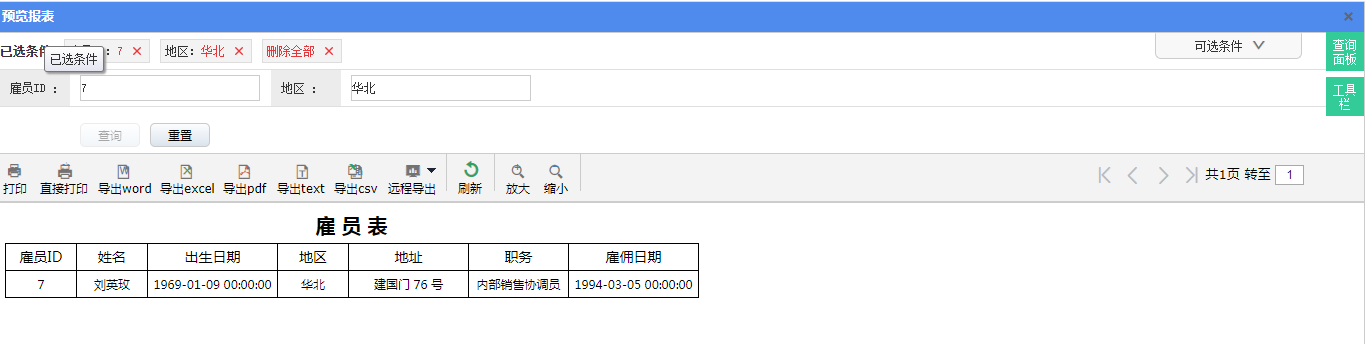报表样例
通过本示例,可以了解sql检索在待条件的报表中的应用。
制作如下图所示的报表:
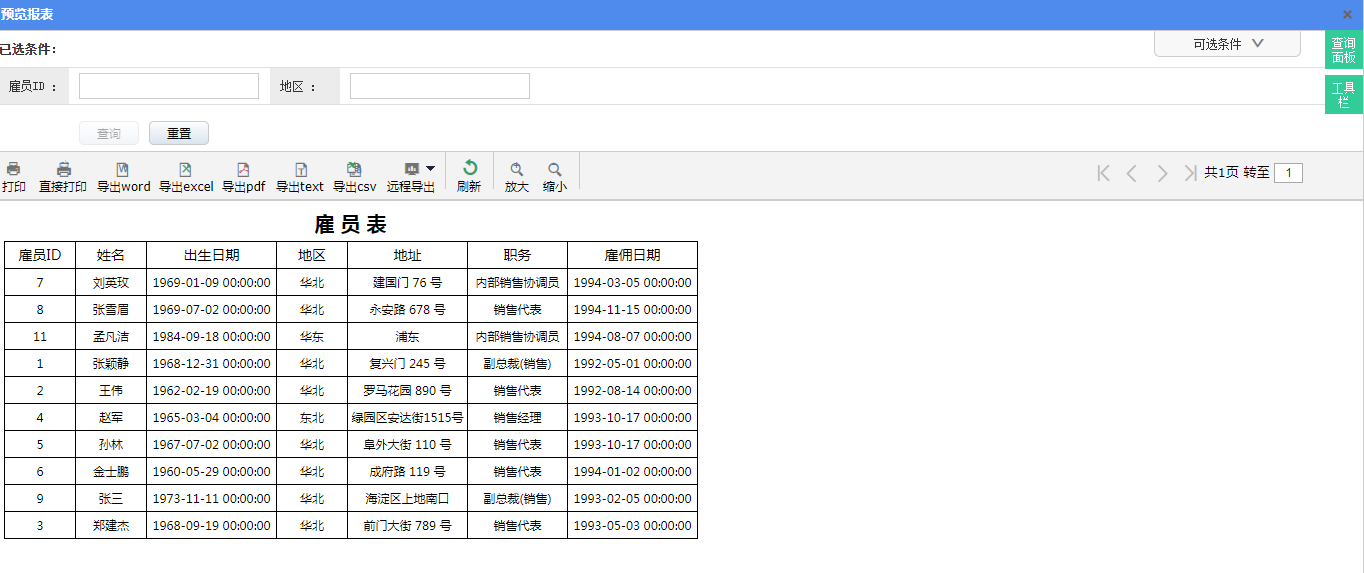
报表特点
创建数据集简单,不必书写SQL语句。
条件设置简单方便。
制作方法
第一步 定义SQL检索数据集
点击【添加数据集】按钮,在新建数据集页面选择【SQL检索】
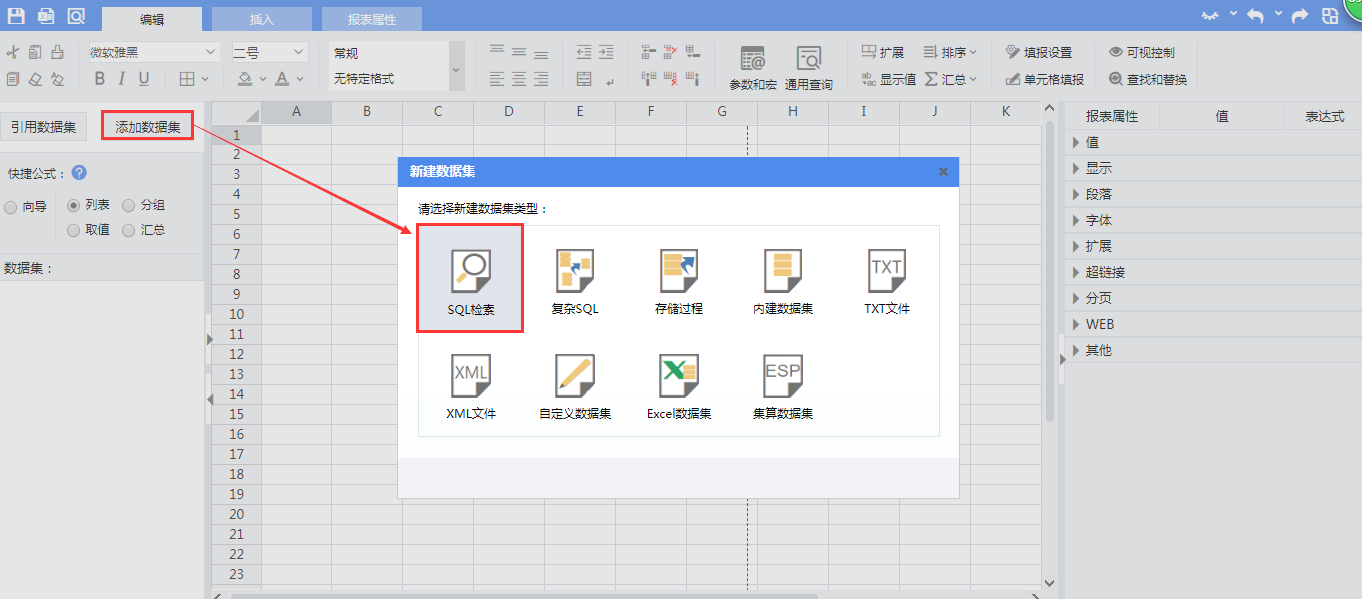
选择已登记的数据表,点击【选择】

选择相应字段,也可以全选,点击【下一步】查看SQL,点击【确定】。
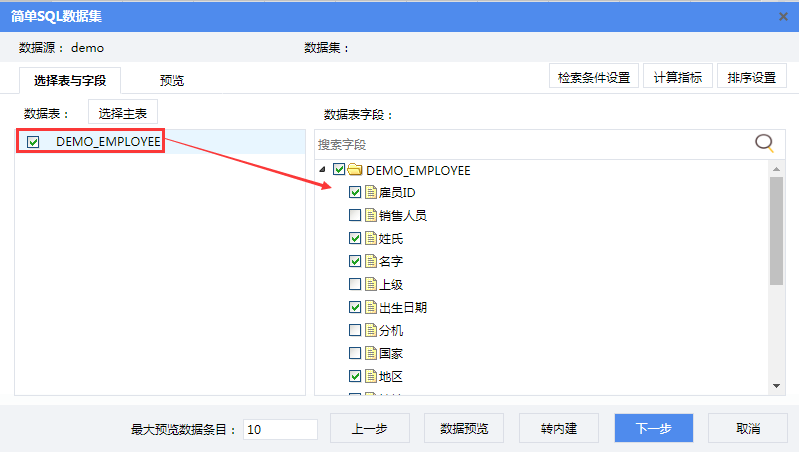
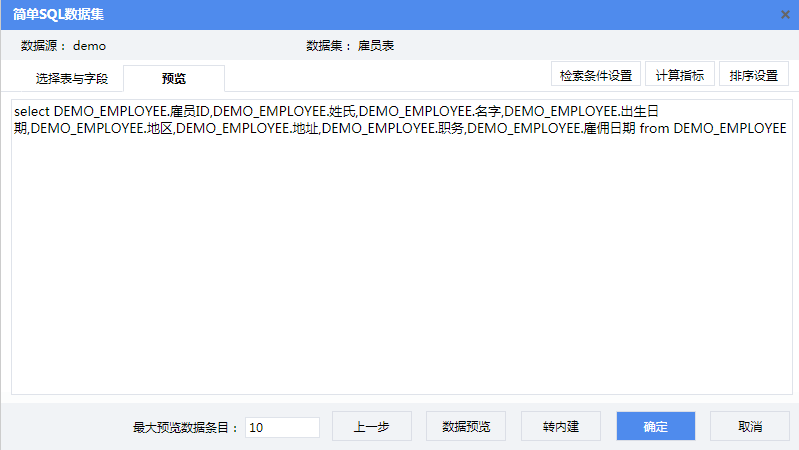
输入数据集名称,点击【确定】,SQL检索数据集创建完成。
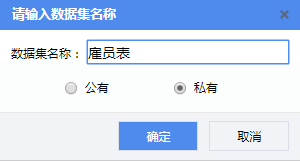
第二步 制作表样
制作如下图的报表基本结构
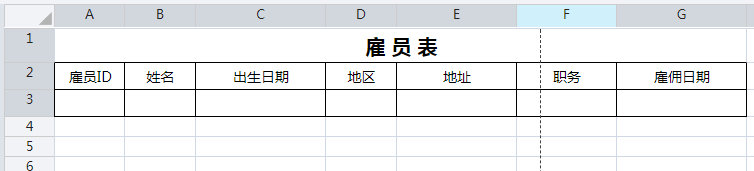
第三步 定义单元格表达式
设置取数表达式如下:
A3单元格表达式:=雇员表.Select(雇员ID)
B3单元格表达式:=雇员表.姓氏+雇员表.名字
C3单元格表达式:=雇员表.出生日期
D3单元格表达式:=雇员表.地区
E3单元格表达式:=雇员表.地址
F3单元格表达式:=雇员表.职务
G3单元格表达式:=雇员表.雇佣日期

第四步 设置通用查询
1.打开“通用查询”设置页面
点击【编辑】工具栏上的“通用查询”按钮,弹出设计页面

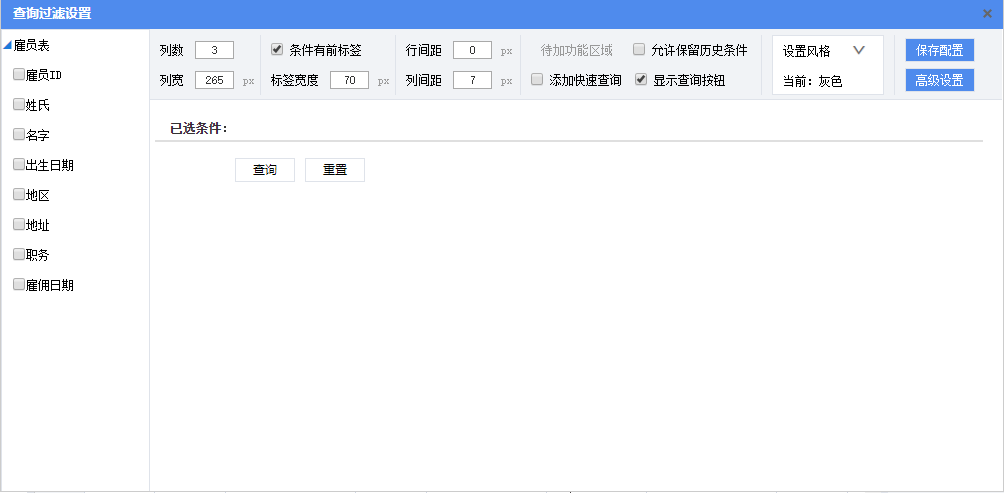
2.选择字段
在左侧勾选需要做查询的字段“雇员ID”和“地区”。
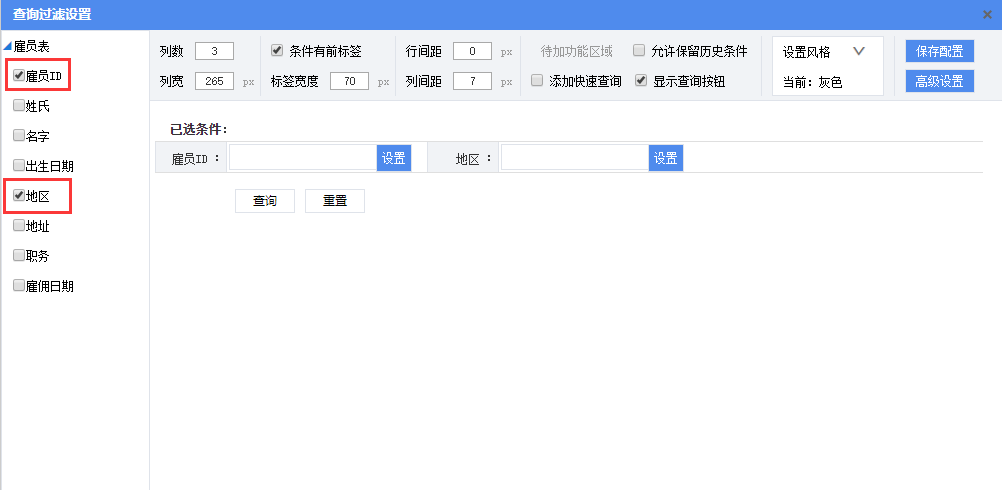
3.设置别名
点击条件后的【设置】按钮,进入条件配置页面。
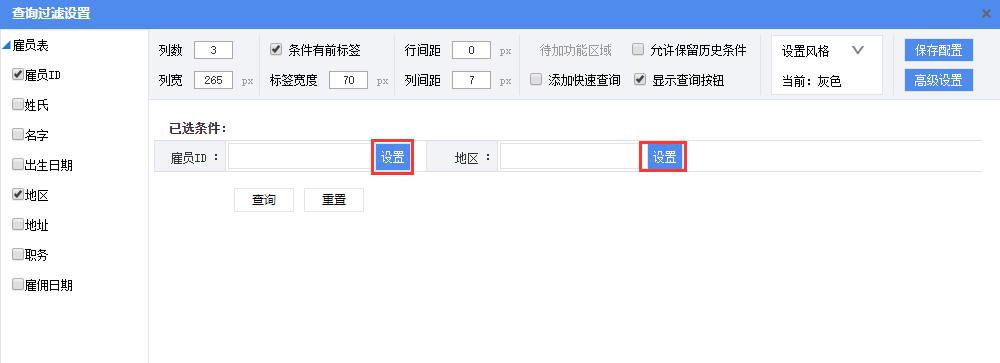
别名不仅代表某字段所设置的别名,而且代表查看界面所显示的查询字段名称。
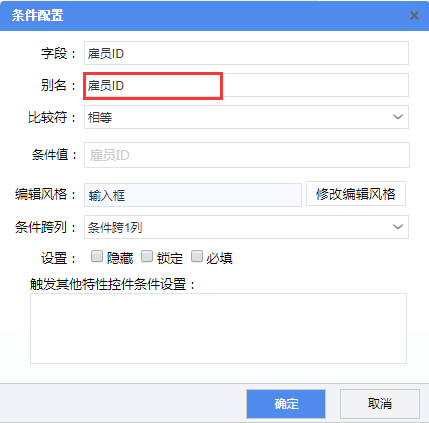
4.设置比较符

5.设置条件值
条件值是通用查询生成查询面板时带入的初始默认值,为空时初始状态下该条件不起作用。
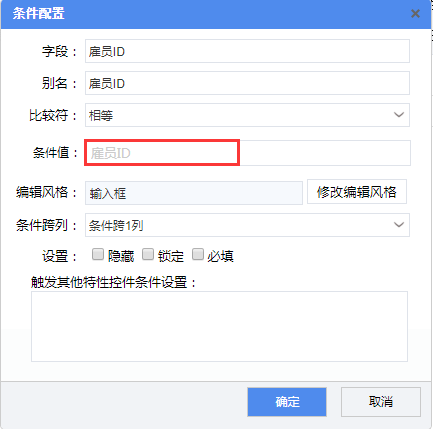
6.保存查询面板
点击【保存配置】按钮,保存查询面板。
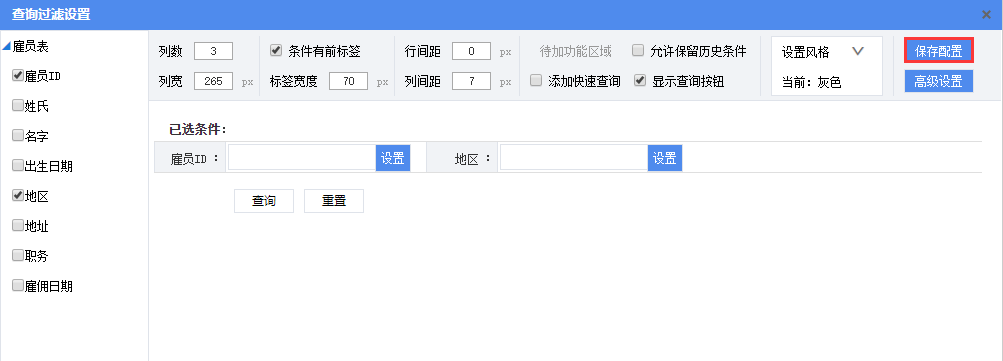
第五步 保存预览
点击【保存】按钮对报表模板进行保存,在保存页面设置报表的资源名称、保存路径 和文件名称,点击【确定】,此报表模板保存资源名称为【雇员表】。
点击【预览】按钮对报表进行查看,点击预览按钮时也会对报表进行保存。
预览界面:
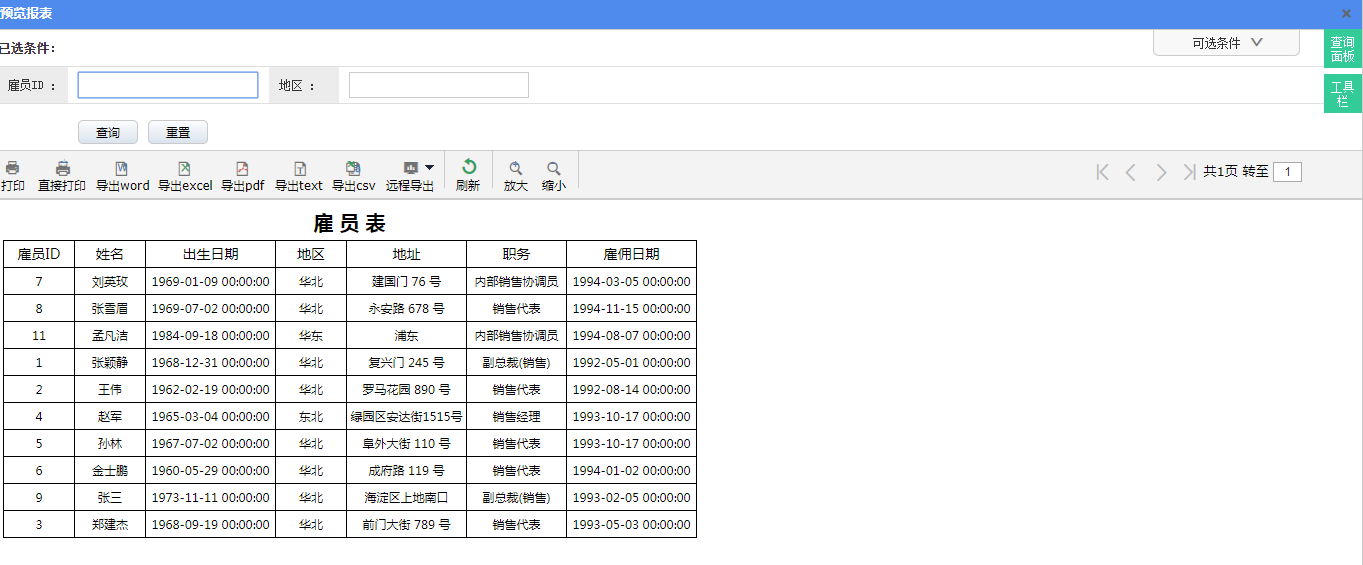
输入条件 雇员ID:7 地区:华北 , 点击查询按钮即可查看数据。